Nvidia kısa bir süre önce yeni Nvidia Image Scaling isimli teknolojisini duyurdu. Bu teknoloji aslında bir süredir kullanılan DLSS teknolojisinin daha basite indirilmiş hali diyebiliriz. Peki Nvidia Image Scaling nedir? Nvidia Image Scaling nasıl açılır? Sizler tarafından çokça merak edilen sorulara bugünkü rehber yazımızda anlaşılır bir şekilde yanıtlar veriyor olacağız.
İçindekiler
Nvidia Image Scaling Nedir?
Nvidia Image Scaling teknolojisi nedir? Kısaca anlatmak gerekirse yapay zeka destekli Nvidia DLSS teknolojisinin çok daha basite indirgenmiş bir hali diyebiliriz. Öğrenme yeteneğiyle çalışan DLSS teknolojisi maalesef şu an için sadece GeForce RTX serisi ekran kartlarında aktif edilebiliyor. Çünkü özel olarak yapay zeka çekirdeklerinden güç alan bir teknoloji.
Fakat yeni Nvidia Image Scaling teknolojisi Nvidia’nın Maxwell mimarisi ve üzerindeki ekran kartlarında rahatlıkla aktif edilebilen bir teknoloji. Fakat tahmin edebileceğiniz gibi yapay zeka destekli olmadığı için DLSS kalitesi ve performansı veremiyor. Ama özellikle güncel olmayan ekran kartına sahip kullanıcılara yönelik yapılmış bir teknoloji. Örneğin 720P bir oyunu 1080P çözünürlüğüne özel algoritmasıyla birlikte yükselterek daha iyi bir FPS değeri almanızı sağlıyor, görüntü kalitesi ise 720P çözünürlükten biraz daha iyi oluyor ve FPS değeriniz 1080P çözünürlükteki kadar düşük kalmıyor.
Nvidia Image Scaling Destekleyen Ekran Kartları

Görsel: Asus GeForce GTX 750 Ti
Nvidia Image Scaling destekli ekran kartları için Nvidia henüz net bir liste paylaşmadı maalesef. Fakat verilen bilgiye göre Maxwell mimarisi ve üzerindeki ekran kartlarında aktif edilebiliyor. Örnek vermek gerekirse GTX 750 Ti ve daha sonra çıkartılmış olan ekran kartlarının çok büyük bir çoğunluğu bu teknolojiye destek veriyor. GTX 950, GTX 960, GTX 1050 Ti gibi ekran kartları bu teknolojiye destek vermekte. Yine mobil tarafta da GT 940M, GT 840M gibi modellerde de bu teknolojiyi aktif edebiliyorsunuz. Fakat GT 920M gibi modeller maalesef bir önceki nesil Kepler mimarisine sahip olduğu için aktif edilememekte.
Diğer bir önemli nokta ise en güncel sürücüyü kullanmak zorunda olduğunuz. Maxwell mimarisi ve daha yeni bir ekran kartına sahipseniz Nvidia’nın en güncel sürücüsünü indirip yüklemeniz şarttır.
Nvidia Image Scaling Açma
- Aramaya GeForce Experience yazın
- GeForce Experience uygulamasını açın, üye değilseniz üye olun
- Sağ üstteki çark işaretli kısayoldan ayarları açın
- Açılan sayfada “Deneysel özellik güncelleştirmelerini aktifleştir.” seçeneğini tikleyin
- Daha sonra aşağıda beliren Görüntü Ölçeklendirme bölümünü aktif edin
- Bundan sonra kalite ayarını yapabilirsiniz.
Nvidia Image Scaling teknolojisi nasıl açılır? Bu sorunun şu an için iki farklı cevabı var. Bunlardan biri Nvidia GeForce Experience yazılımı üzerinden aktif etmek, diğeri ise Nvidia Denetim Masası üzerinden aktif etmek. Fakat biz şu an için Nvidia Denetim Masası üzerinden aktif edilmesini öneriyoruz.
Nvidia GeForce Experience İle Aktif Etme
Windows arama bölünden GeForce Experience yazılımını bulun ve yazılımı açın.
Eğer GeForce Experience yazılımına üye değilseniz üye olun ve daha sonra giriş yapın. Karşınıza yukarıdaki gibi bir ekran açılacaktır. Sağ üstte gördüğünüz çark işaretine tıklayın ve ayarlar bölümünü açın.
Ayarlar bölümünü açtıktan sonra yukarıdaki ekranı göreceksiniz. Kırmızı kutu içerisine aldığımız kısmı tikleyin.
Tiklemeyi yaptıktan sonra yukarıdaki bölüm açılacaktır. Kırmızı kutucuk içerisine aldığımız anahtardan burayı aktif edin. Burada bazı çözünürlük seçenekleri olarak, düşük çözünürlüğü seçerseniz görüntü daha kötü görünecektir fakat FPS değeriniz artacaktır. Buradaki seçimi size en uygun olacak şekilde yapabilirsiniz.
Peki Nvidia Image Scaling teknolojisinin oyunlarda aktif olduğunu nasıl anlayacağız derseniz aslında oldukça kolay. Bir oyunu açtığınız zaman sol üstte ufakça bir “NIS” yazısı göreceksiniz. O yazı maviyse NIS teknolojisi devrede değil demektir. Devreye girmesi için oyunun çözünürlük ayarını ekranınızın çözünürlük ayarından daha düşük bir seçeneğe getirmeniz gerekiyor, çünkü daha düşük bir çözünürlükteki görüntüyü daha yüksek çözünürlüğe upscale edecek. NIS yazısı yeşile döndüğü zaman teknoloji aktif demektir.
NIS’i Nvidia Denetim Masası İle Aktif Etme
Nvidia Image Scaling teknolojisini açmak için bizim önerdiğimiz yöntem ise Nvidia Denetim Masası’nı kullanmak, çünkü daha düzgün çalışıyor.
Nvidia Image Scaling’i Nvidia Denetim Masası üzerinden aktif etmek için yapmanız gerekenler oldukça basit. Masaüstüne sağ tık yapın, daha sonra karşınıza “Nvidia Denetim Masası” seçeneği gelecektir. Eğer Windows 11 kullanıyorsanız “Diğer Seçenekler” bölümü altında bunu göreceksiniz.
Nvidia Denetim Masasını açtıktan sonra karşınıza yukarıdaki ekran gelecektir. Buradan sol üstte kırmızı kutucuk içerisine aldığımız “3D Ayarlarının Yönetilmesi” bölümünü seçin.
“3D Ayarlarının Yönetilmesi” bölümünü seçtikten sonra yukarıdaki ekranı göreceksiniz. En üstte “Görüntü Ölçeklendirme” seçeneğini göreceksiniz, oraya tıklayın ve daha sonra yukarıda gösterdiğimiz şekilde “Açık” konumuna getirin.
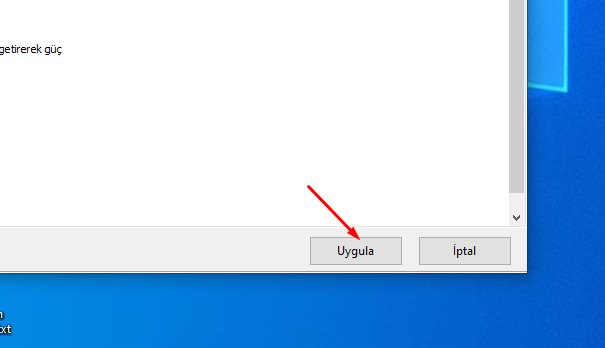
Daha sonra sağ alttaki “Uygula” butonuna tıklayın. Bu işlemlerden sonra Nvidia Image Scaling teknolojisini açmış olacaksınız.
“Peki Nvidia Image Scaling teknolojisinin oyunlarda aktif olduğunu nasıl anlayacağız derseniz aslında oldukça kolay. Bir oyunu açtığınız zaman sol üstte ufakça bir “NIS” yazısı göreceksiniz. O yazı maviyse NIS teknolojisi devrede değil demektir. Devreye girmesi için oyunun çözünürlük ayarını ekranınızın çözünürlük ayarından daha düşük bir seçeneğe getirmeniz gerekiyor, çünkü daha düşük bir çözünürlükteki görüntüyü daha yüksek çözünürlüğe upscale edecek. NIS yazısı yeşile döndüğü zaman teknoloji aktif demektir.”
Bugünkü rehber yazımızda Nvidia Image Scaling nedir? Nvidia Image Scaling nasıl açılır? Gibi çok kez sorulan sorulara yanıt bulduk. Görebileceğiniz üzere Nvidia Image Scaling teknolojisi çok daha geniş bir ekran kartı yelpazesine destek veren bir upscale teknolojisi. Bu teknolojiyi aktif etmeniz için gerekenler ise yukarıda anlattığımız şekildeydi. Aklınıza takılan soruları sitemize yorum yazarak bizlere sorabileceğiniz unutmayın.

















































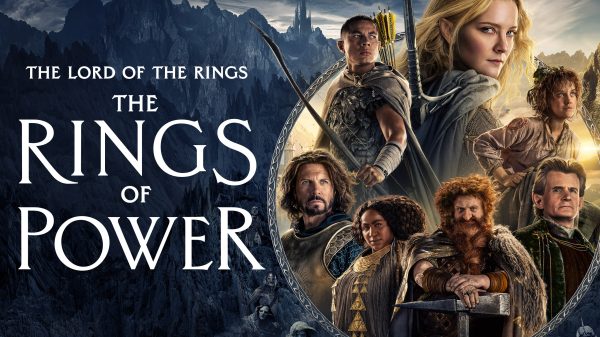

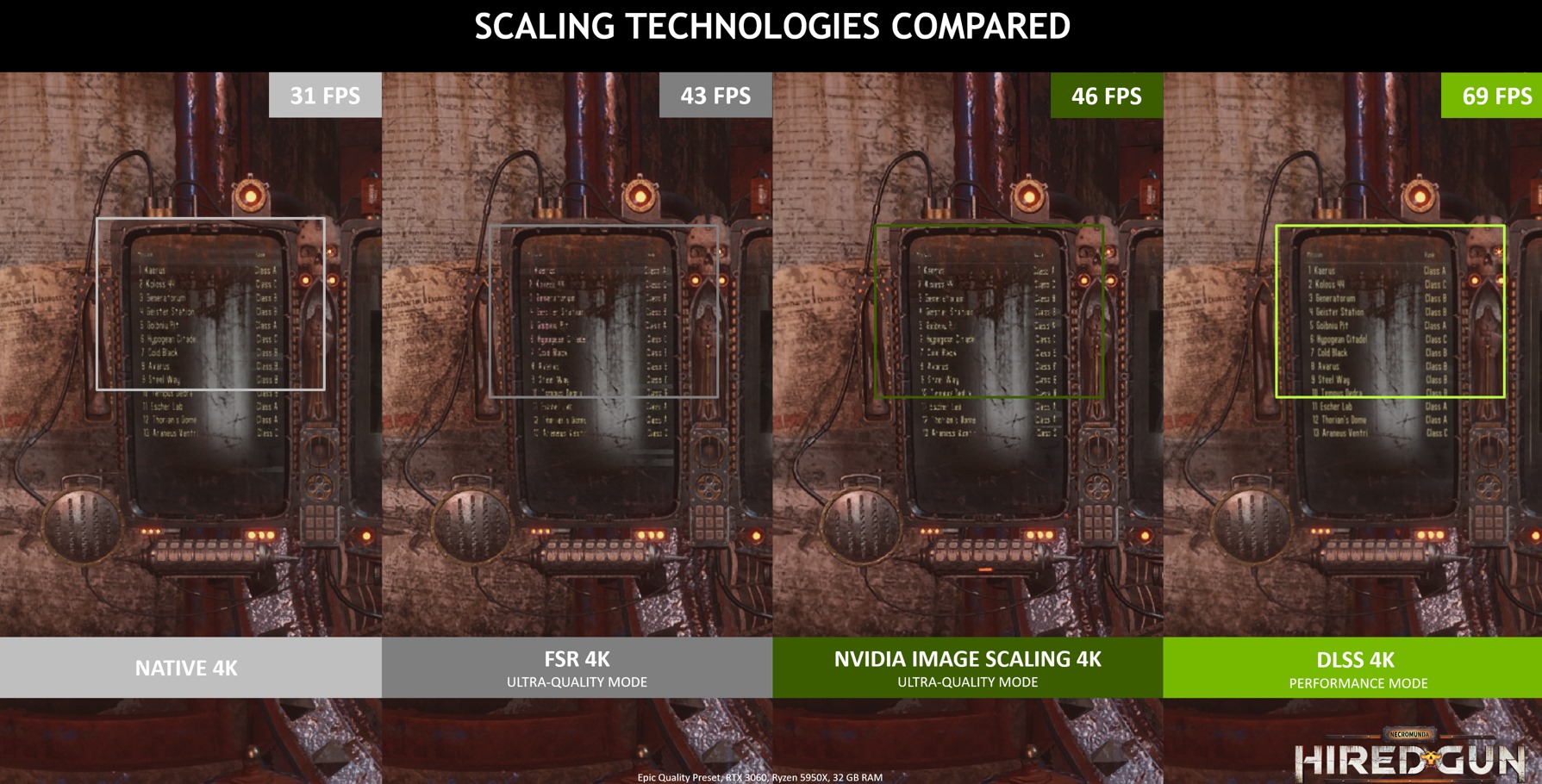
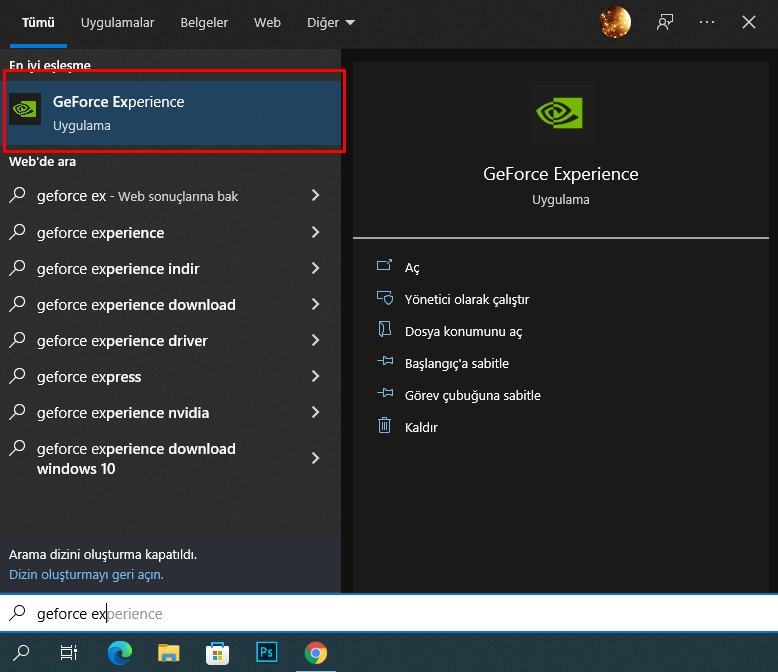
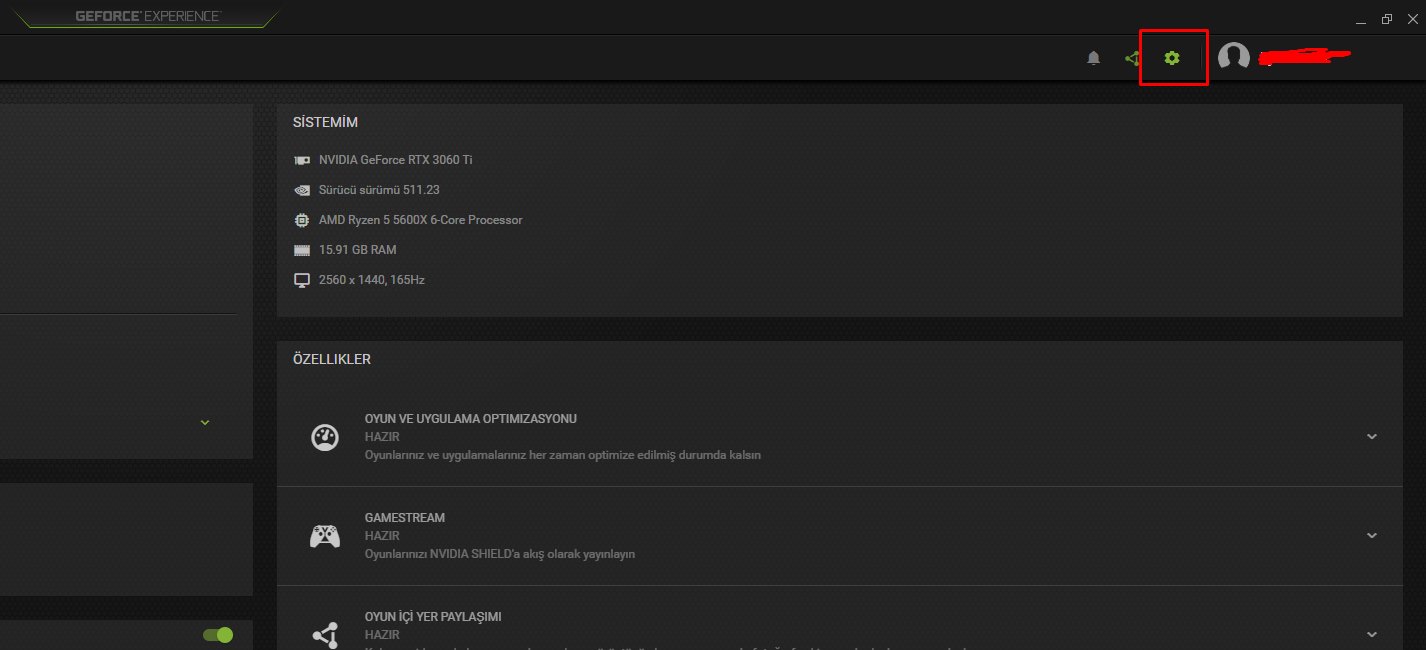
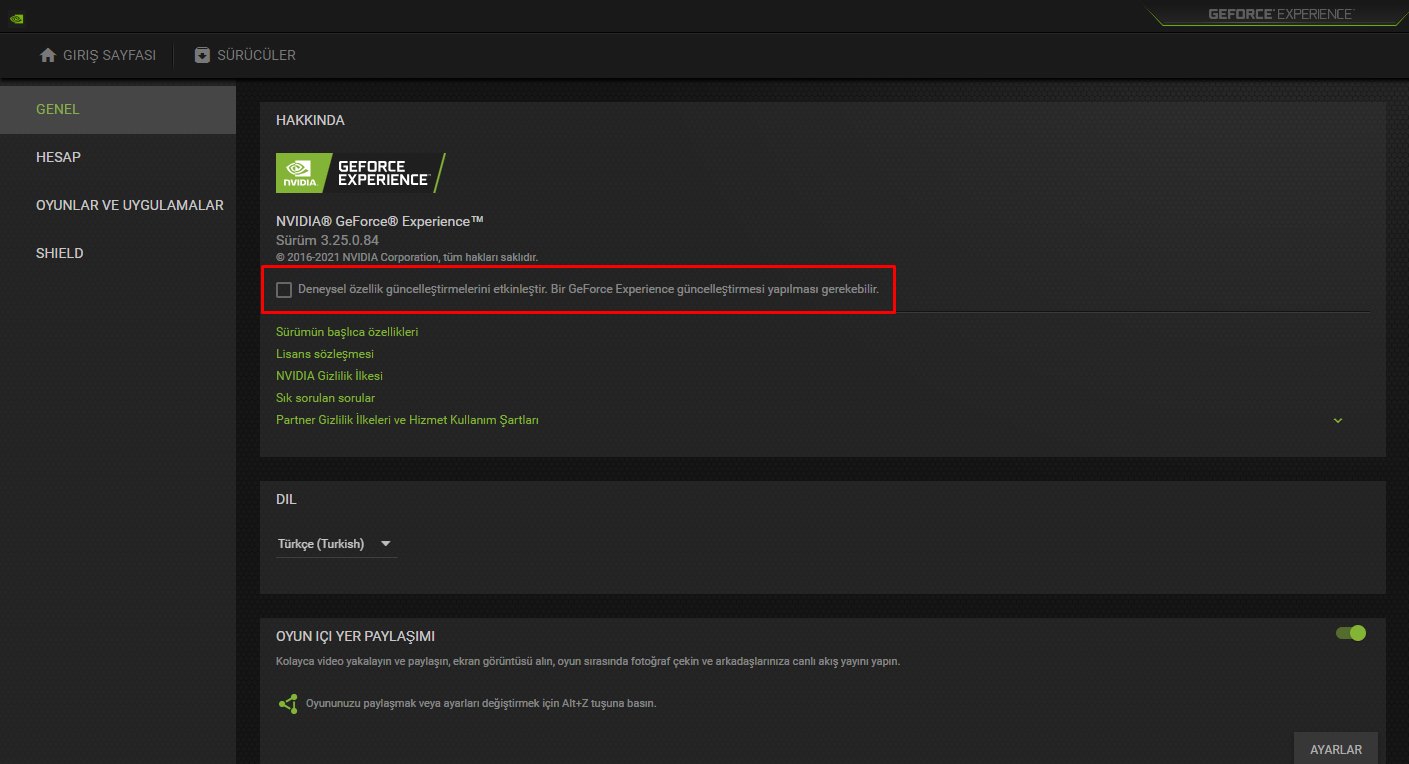
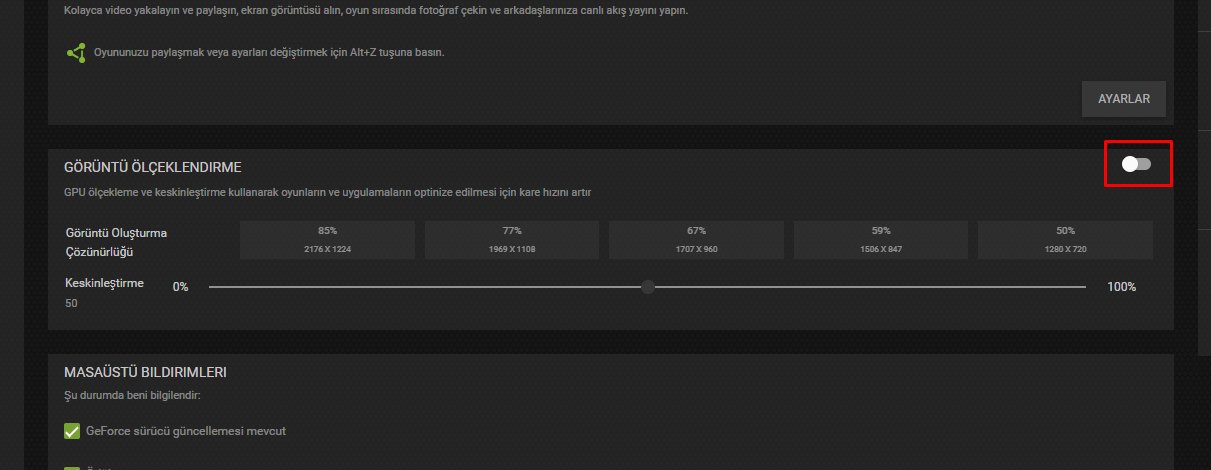
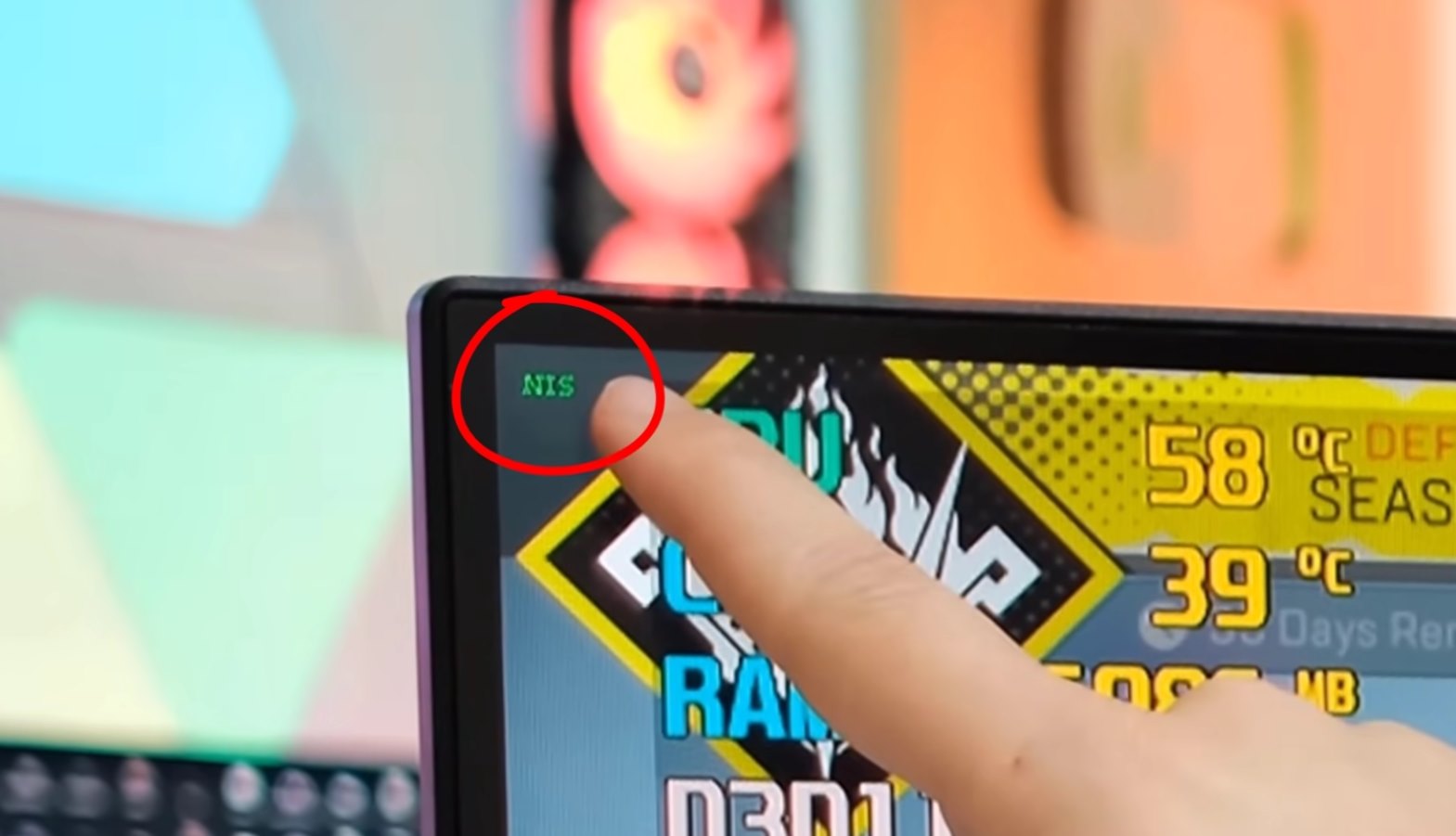
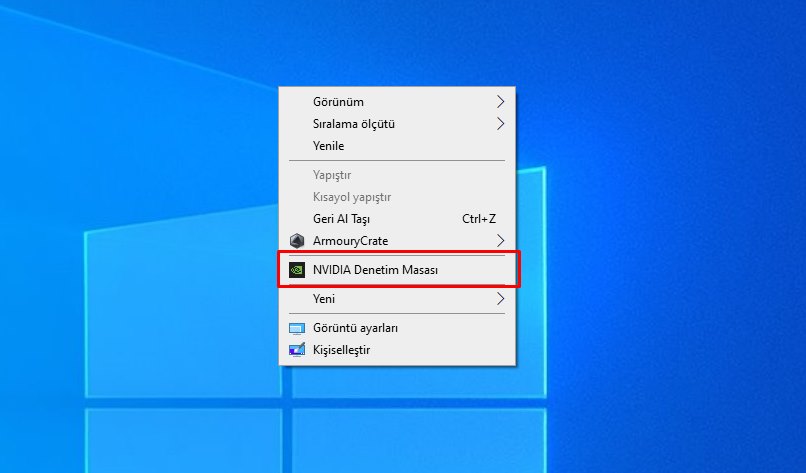
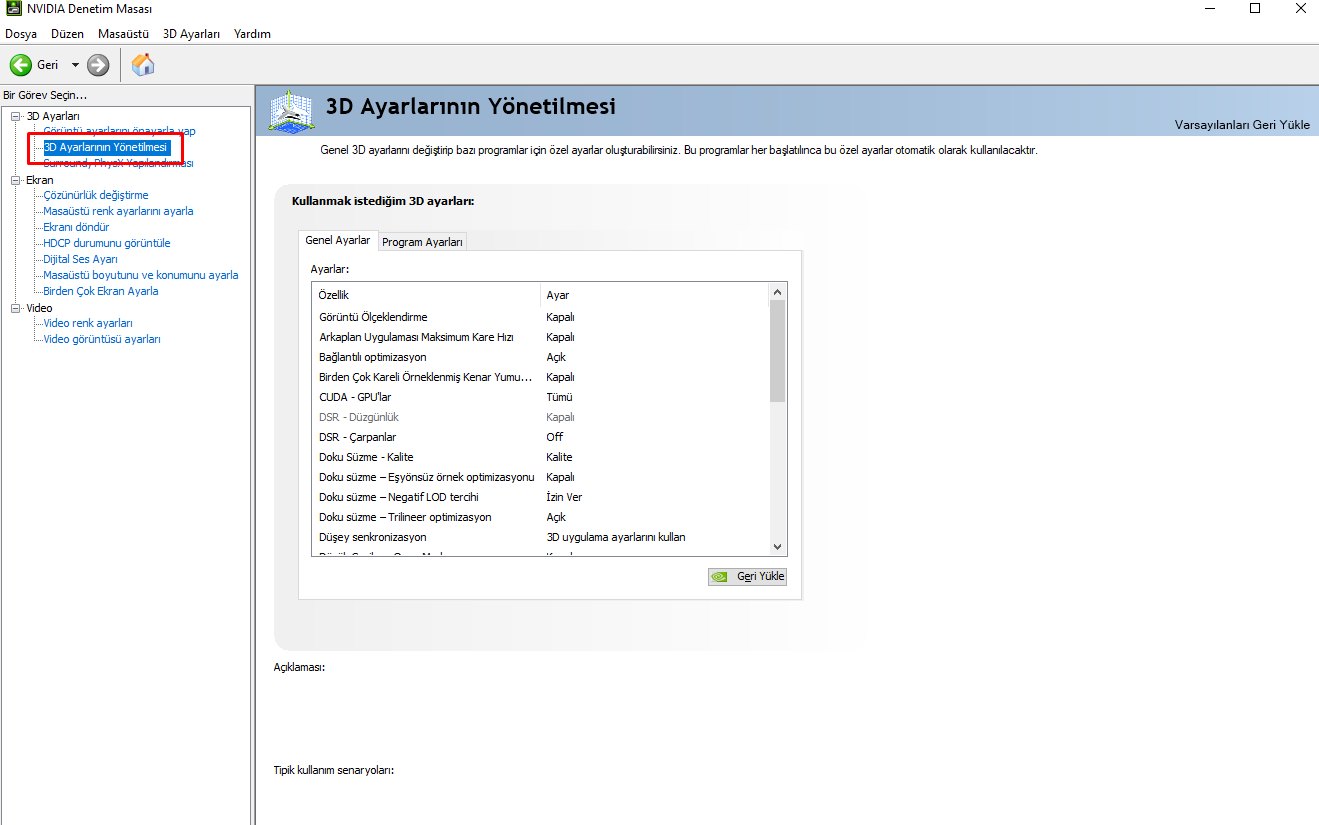
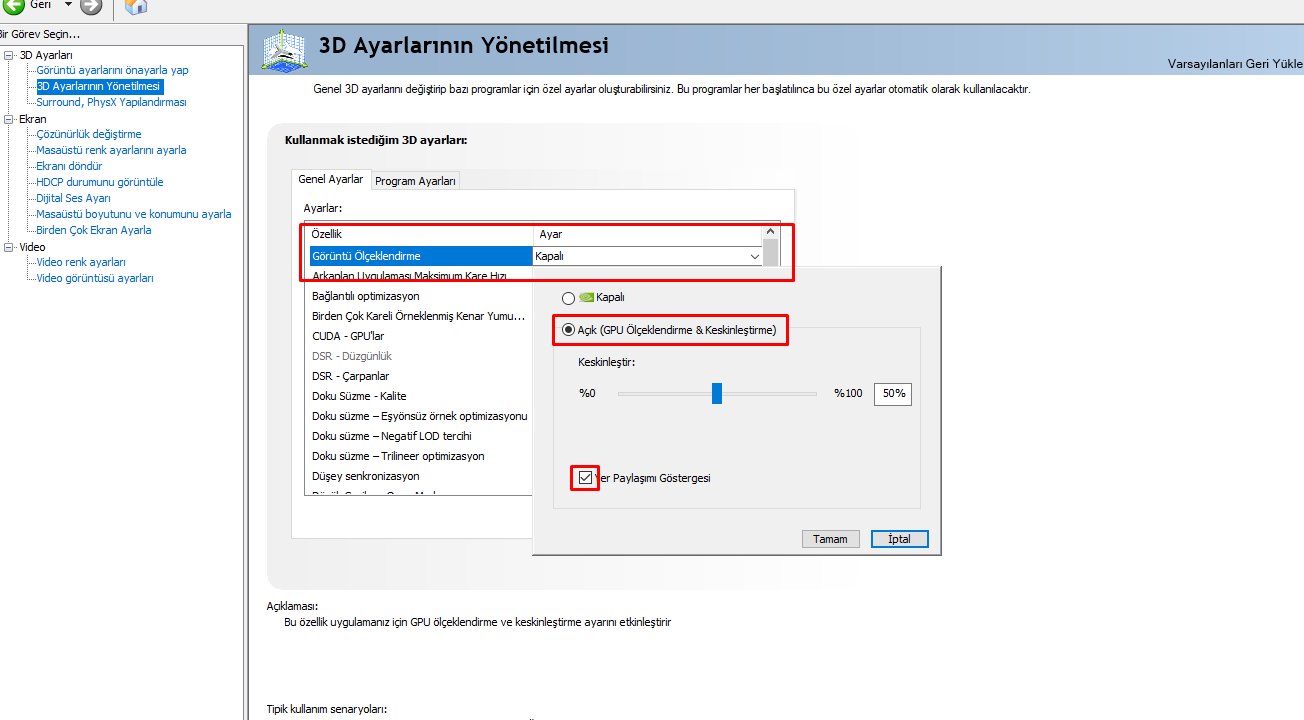













Muhammed
Mar 16, 2022 at 16:38
NVIDIA NIS özelliği benim sistemde yok bi yardımcı olabilirmisiniz
Mehmet Yılmaz
Mar 16, 2022 at 17:02
Sistemini belirtmen gerekiyor.
Berat
Mar 18, 2022 at 09:34
Ben MSI Afterburner yazılımını açmama rağmen NIS yazısı çıkmıyor ekran kartım RTX 2060 MSI . Afterburner dan NIS yazısı çıkması için farklı bir ayar yapmam gerekiyor mu. NVIDIA Denetim masasından yer paylaşımı göstergesini açmama rağmen.
Mehmet Yılmaz
Mar 18, 2022 at 15:01
MSI Afterburner’a gerek yok ki, o nereden çıktı?
sadettin
Mar 20, 2022 at 16:57
dizüstü bir bilgisayarım var gt 940m var içinde güncel sürücüler kurulu ancak bu geliştirici seçeneğini de seçsem denetim masasına da gitsem ben bulamadım bir yardımcı olabilir misiniz? teşekkür ediyorum
Mert
Mar 21, 2022 at 13:21
Bende 1050Ti Monster abra a5 10.2 laptop var ama görüntü ölçeklentirme gözükmüyor
Mehmet Yılmaz
Mar 21, 2022 at 14:00
Rehberdeki bütün adımları eksiksiz olarak takip etmeniz gerekmekte.
Ege
Mar 23, 2022 at 15:13
Merhaba bende GTX 860M var, geforce experience güncel(512.15) olmasına rağmen Nvidia denetim masasında sadece 3d ayarlar bölümü var.(ekstra 1920×1080 monitörle kullanıyorum)
Metshie
Mar 24, 2022 at 18:46
kalite çöp torbası oluo
Eray
Nis 7, 2022 at 00:58
dizüstü bilgisayarımda gt 940m var tüm adımları eksiksiz yaptım ama öyle bir özellik gelmedi
Mehmet Yılmaz
Nis 7, 2022 at 01:08
Dizüstü bilgisayarlar için yeni bir sürücü daha beklemekte fayda var, bazı kişilerden bu tarz geri dönüşler geliyor çünkü.